Si të aplikoni transparencën në SVG

Mësoni se si të aplikoni transparencën në grafikat SVG në Illustrator. Eksploroni se si të nxirrni SVG me sfond transparent dhe të aplikoni efekte transparence.
Në Adobe Illustrator CS6, ju keni më shumë kontroll mbi modelet se kurrë më parë. Pasi të filloni modelin tuaj, çka nëse dëshironi të krijoni përsëritjen e përsosur? Ose, çfarë nëse dëshironi të rreshtoni pllakën tuaj të përsëritur në një zhvendosje të ndryshme - si grumbullimi i tullave - në vend që thjesht të vendosni një model pranë tjetrit? Me Illustrator CS6, ju mundeni!
Këta hapa ju tregojnë se si të përfitoni nga redaktori i ri, i fuqishëm i Patternit. Për ta bërë këtë, së pari krijoni artin tuaj të modelit. Nëse nuk keni një model të disponueshëm, mund të përdorni një nga modelet e paracaktuara ose të gjeni një skedar modeli mostër në faqen e internetit të LuckyTemplates që ka modelin tuaj, ndiqni këto hapa:
Pasi të shtoni modelin në panelin Swatches, klikoni dy herë mbi mostrën. Shfaqet paneli "Opsionet e modelit" dhe tabela e artit kalon në modalitetin "Paraqitja e redaktuesit të modelit".
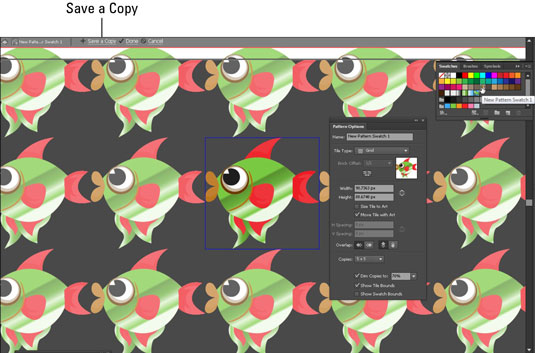
Klikoni "Ruaj një kopje" në këndin e sipërm të majtë të ekranit.
Kur shfaqet kutia e dialogut Modeli i ri, shkruani një emër për të mbajtur një kopje të mostrës origjinale të modelit. Klikoni OK.
Mbani në mend se veçoria "Ruaj një Kopjo" ju lejon të mbani një kopje të modelit tuaj origjinal, por ju do të vazhdoni të redaktoni modelin tuaj origjinal.
Kur klikoni OK, shfaqet një kuti dialogu, që tregon se sapo keni krijuar një kopje të modelit tuaj origjinal.
Shtypni përsëri OK.
Gjeni panelin e opsioneve të modelit dhe ndryshoni emrin e modelit tuaj, nëse dëshironi.
Në këtë shembull ne ndryshuam emrin e modelit në Fish_Brick, për të ruajtur një kopje përpara se pllaka të ndryshohet.
Klikoni për të hapur menynë rënëse Lloji i pllakave dhe zgjidhni Brick by Row.
Tabela e artit shfaq ndryshimin në përsëritjen e modelit.
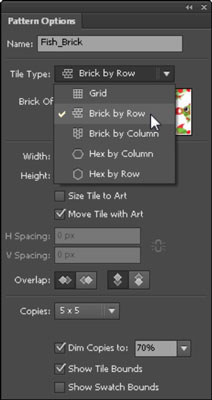
Nëse dëshironi, ju ndryshoni kompensimin e paracaktuar të tullave duke hapur atë listë rënëse dhe duke zgjedhur një opsion tjetër.
Ju gjithashtu mund të modifikoni madhësinë e përsëritjes duke futur manualisht një madhësi në kutitë e tekstit Width dhe Height.
Mbani në mend se mund të ktheheni në madhësinë origjinale duke zgjedhur kutinë e kontrollit Size Tile to Art më poshtë në çdo kohë.
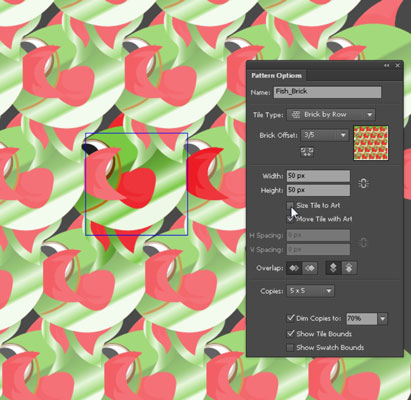
Ndryshoni llojin e mbivendosjes - domethënë, cili artikull është në krye të renditjes së stivimit - duke përdorur seksionin Mbivendosje në panelin e opsioneve të modelit.
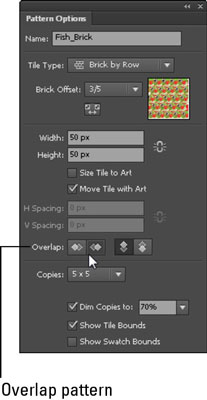
(Opsionale) Bëni rregullime të mëtejshme në model dhe modifikoni veprën e artit nëse është e nevojshme.
Në seksionin e poshtëm të panelit "Opsionet e modelit" mund të kontrolloni pamjen vizuale të pamjes paraprake të modelit që po shihni, nga sasia e kopjeve që shihni, deri te sa të zbehta shfaqen pllakat e modelit jo origjinal.
Mund ta redaktoni veprën tuaj të artit duke përdorur mjetet e vizatimit dhe redaktimit, ashtu si do të bënit nëse nuk do të ishit në modalitetin e Pamjes së Redaktuesit të Modeleve. Ju mund të shihni se një shteg stilolapsi po krijohet dhe ndryshimi reflektohet në të gjitha pllakat e modelit menjëherë.
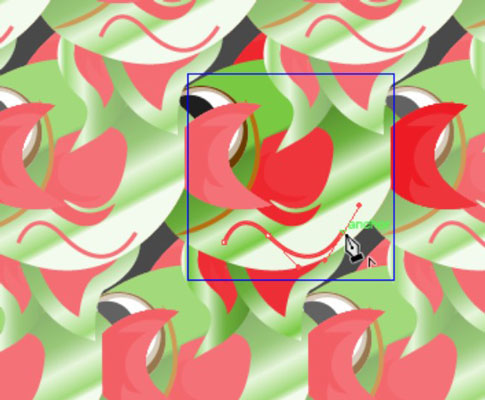
Kur të keni mbaruar me ndryshimet në modelin tuaj, klikoni "U krye", që ndodhet në të djathtë të "Ruaj një kopje" në krye të dritares së redaktimit.
Mësoni se si të aplikoni transparencën në grafikat SVG në Illustrator. Eksploroni se si të nxirrni SVG me sfond transparent dhe të aplikoni efekte transparence.
Pasi të keni importuar imazhet tuaja në Adobe XD, nuk keni shumë kontroll të redaktimit, por mund t'i ndryshoni madhësinë dhe t'i rrotulloni imazhet ashtu si do të bëni çdo formë tjetër. Ju gjithashtu mund të rrumbullakosni me lehtësi qoshet e një imazhi të importuar duke përdorur miniaplikacionet e qosheve. Maskimi i imazheve tuaja Duke përcaktuar një formë të mbyllur […]
Kur keni tekst në projektin tuaj Adobe XD, mund të filloni të ndryshoni vetitë e tekstit. Këto veçori përfshijnë familjen e shkronjave, madhësinë e shkronjave, peshën e shkronjave, shtrirjen, ndarjen e karaktereve (përcaktimi dhe gjurmimi), Hapësira e rreshtave (udhëheqëse), mbushja, kufiri (goditja), hija (hija me rënie) dhe turbullimi i sfondit. Pra, le të shqyrtojmë se si zbatohen ato prona. Rreth lexueshmërisë dhe fontit […]
Ashtu si në Adobe Illustrator, tabelat artistike të Photoshop ofrojnë aftësinë për të ndërtuar faqe ose ekrane të veçanta brenda një dokumenti. Kjo mund të jetë veçanërisht e dobishme nëse po ndërtoni ekrane për një aplikacion celular ose broshurë të vogël. Ju mund të mendoni për një tabelë artistike si një lloj të veçantë grupi shtresash të krijuar duke përdorur panelin Layers. Është […]
Shumë nga mjetet që gjeni në panelin e InDesign Tools përdoren për të vizatuar linja dhe forma në një faqe, kështu që ju keni disa mënyra të ndryshme për të krijuar vizatime interesante për botimet tuaja. Mund të krijoni çdo gjë, nga format bazë deri te vizatimet e ndërlikuara brenda InDesign, në vend që të përdorni një program vizatimi të tillë […]
Mbështjellja e tekstit në Adobe Illustrator CC nuk është e njëjtë me mbështjelljen e një dhurate - është më e lehtë! Një mbështjellje teksti detyron tekstin të mbështillet rreth një grafike, siç tregohet në këtë figurë. Kjo veçori mund të shtojë pak kreativitet në çdo pjesë. Grafika po e detyron tekstin të mbështillet rreth tij. Së pari, krijoni […]
Kur dizajnoni në Adobe Illustrator CC, shpesh ju nevojitet një formë që të jetë një madhësi e saktë (për shembull, 2 x 3 inç). Pasi të krijoni një formë, mënyra më e mirë për të ndryshuar madhësinë e saj në matje të sakta është të përdorni panelin Transform, të paraqitur në këtë figurë. Zgjidhni objektin dhe më pas zgjidhni Dritarja → Transformo në […]
Ju mund të përdorni InDesign për të krijuar dhe modifikuar grafikë të kodit QR. Kodet QR janë një formë barkodi që mund të ruajë informacione të tilla si fjalë, numra, URL ose forma të tjera të dhënash. Përdoruesi skanon kodin QR duke përdorur kamerën dhe softuerin e saj në një pajisje, siç është një smartphone, dhe softueri përdor […]
Mund të ketë një moment kur ju duhet një foto e re për t'u dukur e vjetër. Photoshop CS6 ju ka mbuluar. Fotografia bardh e zi është një fenomen më i ri nga sa mund të mendoni. Daguerreotipet dhe fotografitë e tjera të hershme shpesh kishin një ton kafe ose kaltërosh. Ju mund të krijoni kryeveprat tuaja me tone sepie. Fotografitë e tonifikuara mund të krijojnë […]
Duke përdorur veçorinë Live Paint në Adobe Creative Suite 5 (Adobe CS5) Illustrator, mund të krijoni imazhin që dëshironi dhe të plotësoni rajonet me ngjyra. Kova Live Paint zbulon automatikisht rajonet e përbëra nga shtigje të pavarura kryqëzuese dhe i mbush ato në përputhje me rrethanat. Bojë brenda një rajoni të caktuar mbetet e gjallë dhe rrjedh automatikisht nëse ka […]







